Question
Problème: Comment corriger l'erreur de mise à jour Windows 0x80070032 ?
Bonjour. J'ai essayé d'installer la mise à jour Windows récemment publiée, mais je n'ai pas pu. J'ai reçu l'erreur 0x80070032. Que puis-je faire?
Réponse résolue
Windows est le système d'exploitation le plus répandu. Il offre une interface conviviale, des capacités de personnalisation, des dépanneurs intégrés et de nombreuses autres fonctions. Microsoft publie régulièrement des mises à jour pour ajouter de nouvelles fonctions et augmenter la sécurité du système d'exploitation. C'est pourquoi il est extrêmement important d'installer les mises à jour dès leur sortie.[1]
Cependant, les utilisateurs rencontrent souvent des problèmes lorsqu'ils tentent d'installer les mises à jour Windows. Récemment, les gens ont commencé à voir l'erreur 0x80070032. Les utilisateurs décrivent avoir vu ce code d'erreur lorsqu'ils tentent d'installer les dernières mises à jour. Bien que l'on ne sache pas exactement pourquoi cette erreur apparaît, il existe des raisons générales pour lesquelles cela pourrait se produire.
L'installation des mises à jour Windows peut échouer en raison de fichiers corrompus, de composants et de services de mise à jour Windows, de pilotes obsolètes, etc. Dans ce guide, vous trouverez 7 étapes qui devraient certainement vous aider à résoudre ce problème. Les utilisateurs doivent corriger immédiatement les problèmes d'erreur de mise à jour pour ne pas mettre leur système d'exploitation en danger.
Le dépannage manuel peut être un processus long, vous pouvez donc également utiliser un outil de maintenance comme RéimagerMachine à laver Mac X9 pour scanner votre machine. Ce logiciel puissant peut corriger la plupart des erreurs système, BSOD,[2] fichiers corrompus et registre[3] problèmes. Sinon, suivez les instructions étape par étape ci-dessous.
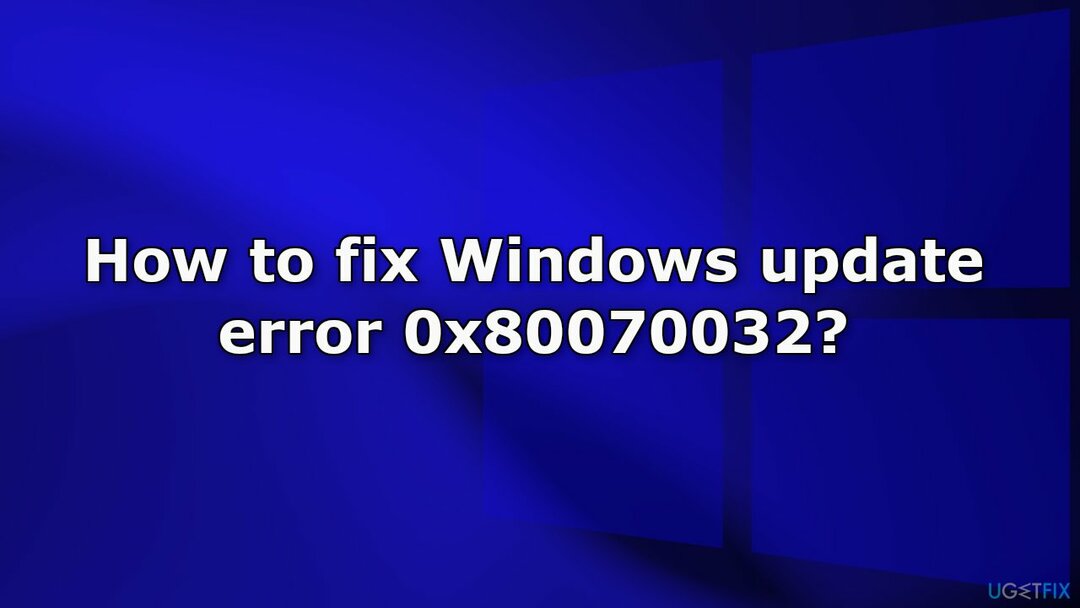
Solution 1. Réparer les fichiers système corrompus
Pour réparer le système endommagé, vous devez acheter la version sous licence de Réimager Réimager.
Utilisez les commandes de l'invite de commande pour réparer la corruption des fichiers système :
- Ouvert Invite de commande en tant qu'administrateur
- Utilisez la commande suivante et appuyez sur Entrer:
sfc/scannow
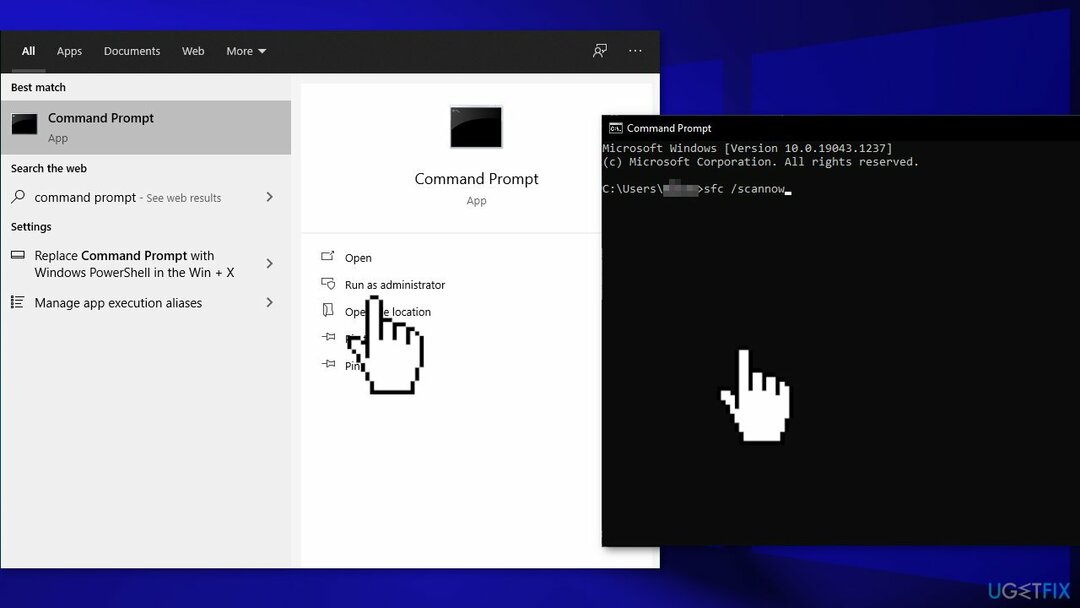
- Redémarrer votre système
- Si SFC a renvoyé une erreur, utilisez les lignes de commande suivantes, en appuyant sur Entrer après chaque:
DISM /En ligne /Cleanup-Image /CheckHealth
DISM /En ligne /Cleanup-Image /ScanHealth
DISM /En ligne /Cleanup-Image /RestoreHealth
Solution 2. Exécutez l'utilitaire de résolution des problèmes de mise à jour
Pour réparer le système endommagé, vous devez acheter la version sous licence de Réimager Réimager.
- appuyez sur la les fenêtres + X clés et aller à Réglages
- Aller à Mise à jour et sécurité
- Cliquez sur Dépanneur
- Sélectionner Dépanneurs supplémentaires
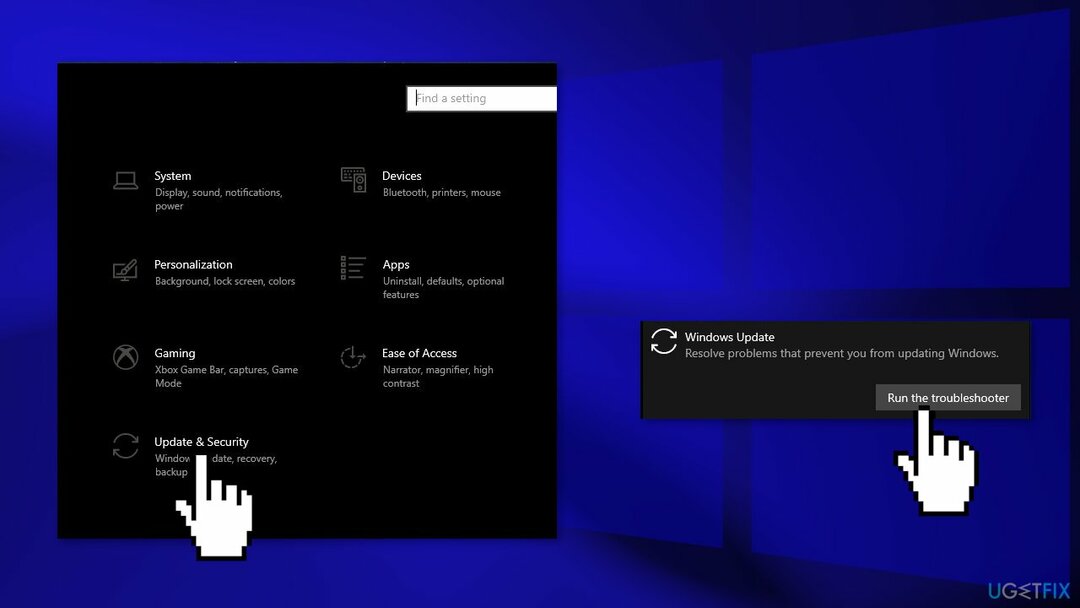
- Exécutez le Outil de dépannage de mise à jour
- Redémarrer
Solution 3. Réinitialiser les composants de mise à jour Windows
Pour réparer le système endommagé, vous devez acheter la version sous licence de Réimager Réimager.
- Ouvert Invite de commande en tant qu'administrateur encore
- Copiez et collez les commandes suivantes, en appuyant sur Entrée après chacune :
bits d'arrêt net
arrêt net wuauserv
arrêt net appidsvc
arrêt net cryptsvc
Suppr "%ALLUSERSPROFILE%\Application Data\Microsoft\Network\Downloader\*.*"
rmdir %systemroot%\SoftwareDistribution /S /Q
rmdir %systemroot%\system32\catroot2 /S /Q
regsvr32.exe /s atl.dll
regsvr32.exe /s urlmon.dll
regsvr32.exe /s mshtml.dll
réinitialiser netsh winsock
proxy de réinitialisation netsh winsock
bits de démarrage net
démarrage net wuauserv
démarrage net appidsvc
net start cryptsvc
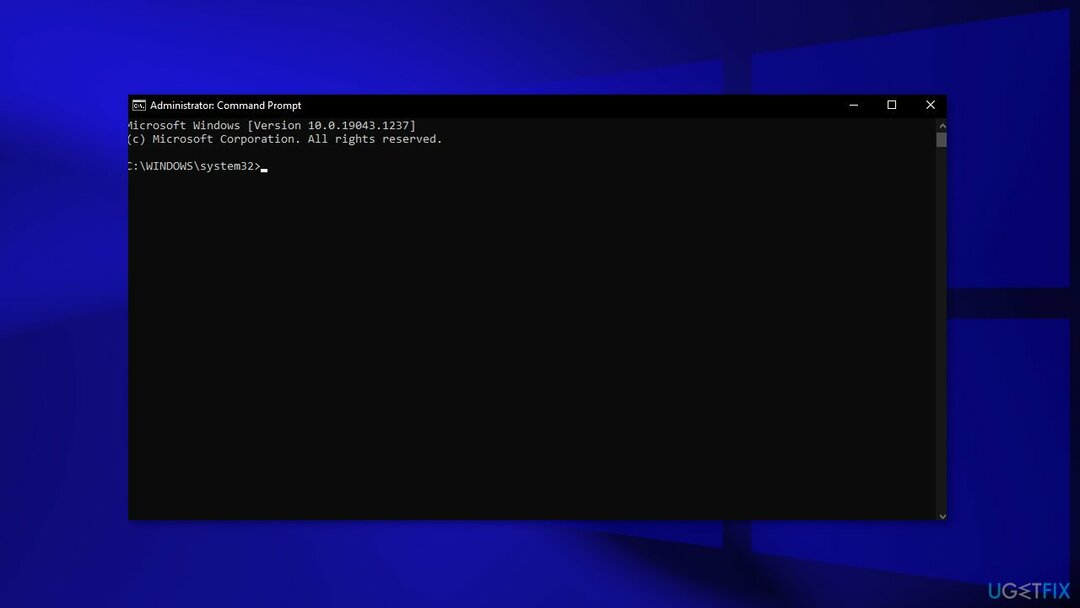
- Redémarrer votre ordinateur
Solution 4. Configurer les services Windows pour qu'ils s'exécutent automatiquement
Pour réparer le système endommagé, vous devez acheter la version sous licence de Réimager Réimager.
- appuyez sur la Touche Windows + R pour ouvrir le Courir boîte
- Taper commande et appuyez sur Ctrl + Maj + Entrée pour ouvrir une invite de commande élevée
- Si vous êtes invité par le Contrôle de compte d'utilisateur (UAC), Cliquez sur Oui à la fenêtre
- Tapez les commandes suivantes et appuyez sur Entrer après chacun :
SC config trustedinstaller start=auto
Bits de configuration SC start=auto
Config SC cryptsvc start=auto
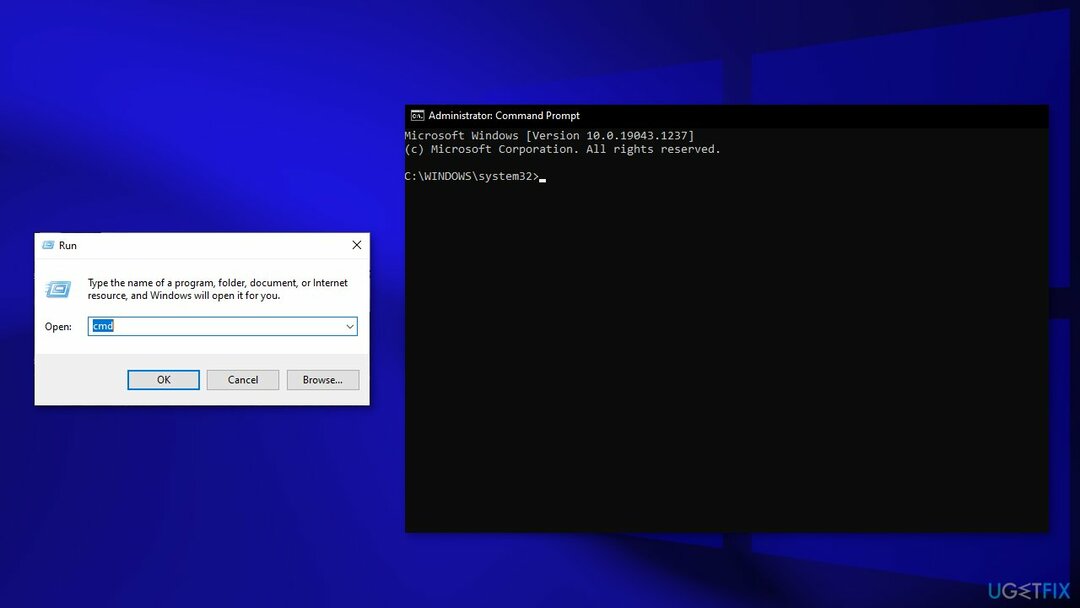
- Effectuez un redémarrage du système et vérifiez si le problème persiste
Solution 5. Installer la mise à jour manuellement
Pour réparer le système endommagé, vous devez acheter la version sous licence de Réimager Réimager.
Chaque fois que les mises à jour Windows ne s'installent pas automatiquement, vous pouvez toujours essayer de le faire manuellement. Tout d'abord, vous devez savoir quel numéro KB vous concerne.
- Clic-droit Commencer bouton et pioche Réglages
- Aller à Mise à jour et sécurité
- Sur la droite, localisez et cliquez Afficher l'historique des mises à jour
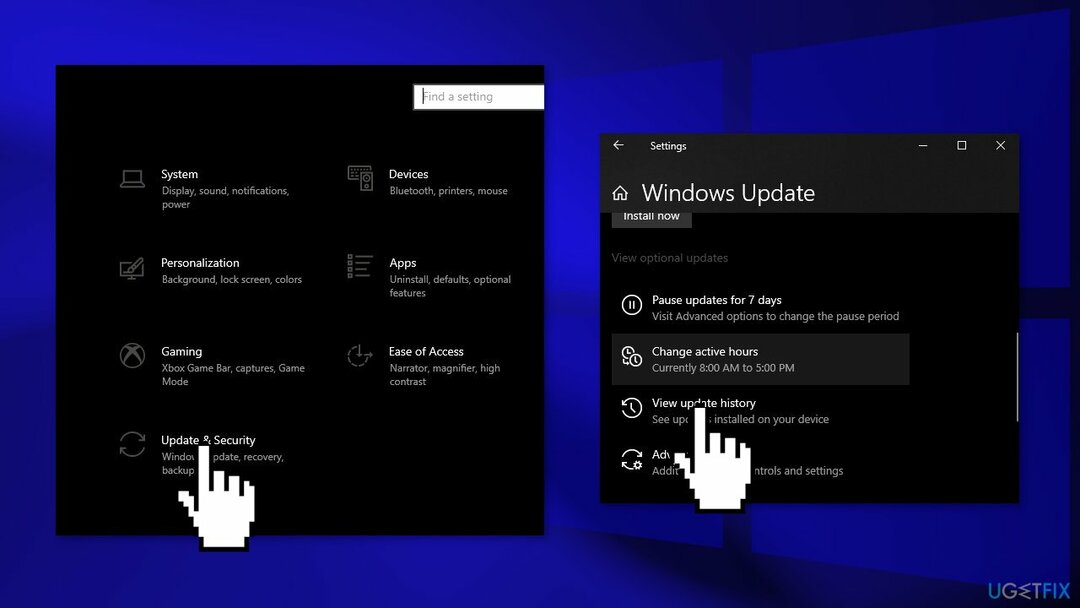
- Dans la liste, notez le Numéro de base de connaissances qui ne parvient pas à installer avec le code d'erreur
- Aller à Catalogue de mise à jour Microsoft page, saisissez le Numéro de base de connaissances et appuyez sur Chercher
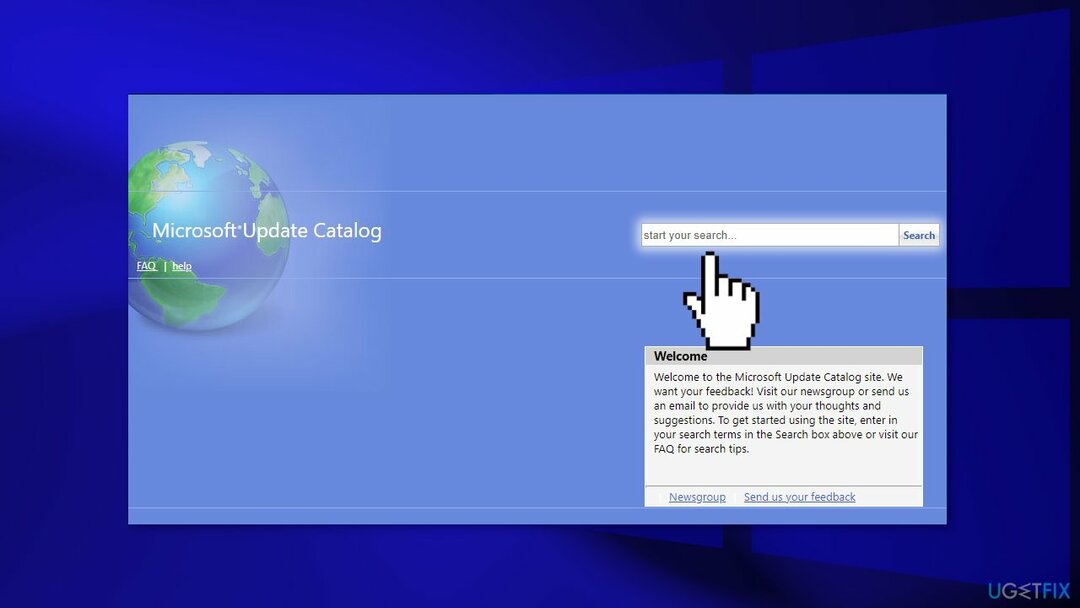
- Télécharger la mise à jour et installez-la manuellement
Résolution 6. Mettre à jour les pilotes
Pour réparer le système endommagé, vous devez acheter la version sous licence de Réimager Réimager.
- Dans la zone de recherche de la barre des tâches, saisissez Gestionnaire de périphériques, puis sélectionnezGestionnaire de périphériques
- Sélectionnez une catégorie pour voir les noms des appareils, puis cliquez avec le bouton droit sur celui que vous souhaitez mettre à jour
- Sélectionner Recherche automatiquement le logiciel du pilote mis à jour
- Sélectionner Mettre à jour le pilote
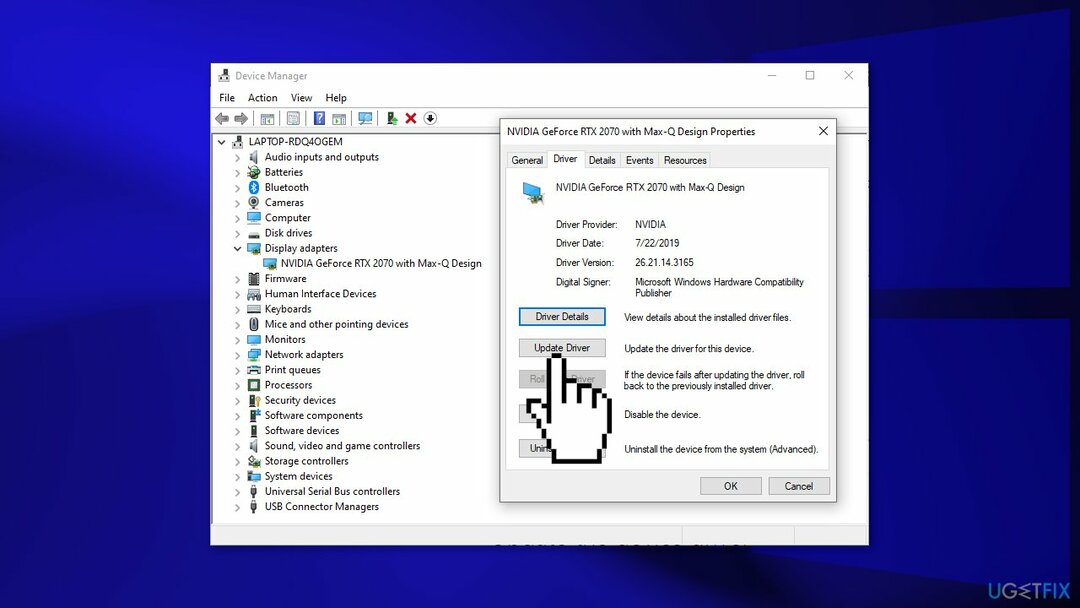
- Si Windows ne trouve pas de nouveau pilote, vous pouvez essayer d'utiliser un outil automatique comme DriverFix qui peut trouver les meilleurs pilotes pour votre système
Résolution 7. Mise à jour via l'outil de création de médias
Pour réparer le système endommagé, vous devez acheter la version sous licence de Réimager Réimager.
- Téléchargez le support d'installation de Windows 10 à partir du site officiel
- Ouvrez l'outil une fois installé
- Accepter les termes de la licence
- Choisir Mettez à niveau ce PC maintenant
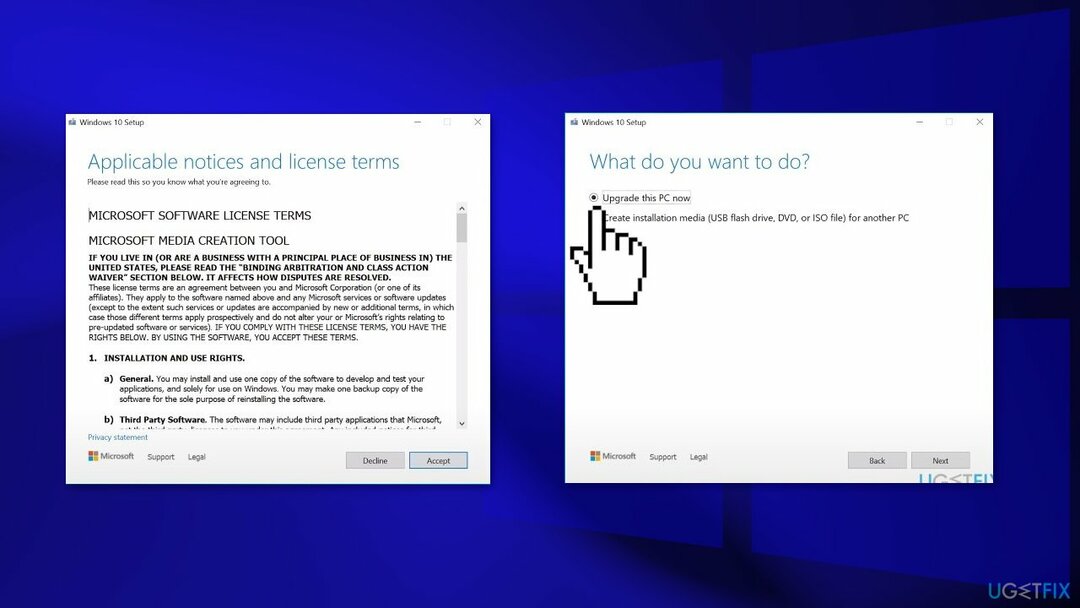
- Attendez que la mise à jour soit installée
Réparez vos erreurs automatiquement
L'équipe ugetfix.com essaie de faire de son mieux pour aider les utilisateurs à trouver les meilleures solutions pour éliminer leurs erreurs. Si vous ne voulez pas vous débattre avec les techniques de réparation manuelles, veuillez utiliser le logiciel automatique. Tous les produits recommandés ont été testés et approuvés par nos professionnels. Les outils que vous pouvez utiliser pour corriger votre erreur sont répertoriés ci-dessous :
Offrir
Fais le maintenant!
Télécharger le correctifBonheur
Garantie
Fais le maintenant!
Télécharger le correctifBonheur
Garantie
Si vous n'avez pas réussi à corriger votre erreur à l'aide de Reimage, contactez notre équipe d'assistance pour obtenir de l'aide. S'il vous plaît, laissez-nous savoir tous les détails que vous pensez que nous devrions savoir sur votre problème.
Ce processus de réparation breveté utilise une base de données de 25 millions de composants qui peut remplacer tout fichier endommagé ou manquant sur l'ordinateur de l'utilisateur.
Pour réparer le système endommagé, vous devez acheter la version sous licence de Réimager outil de suppression de logiciels malveillants.

Accédez à du contenu vidéo géo-restreint avec un VPN
Accès Internet Privé est un VPN qui peut empêcher votre fournisseur d'accès Internet, le gouvernement, et des tiers de suivre votre ligne et vous permettent de rester totalement anonyme. Le logiciel fournit des serveurs dédiés pour le torrent et le streaming, garantissant des performances optimales et ne vous ralentissant pas. Vous pouvez également contourner les restrictions géographiques et afficher des services tels que Netflix, BBC, Disney+ et d'autres services de streaming populaires sans limitation, où que vous soyez.
Ne payez pas les auteurs de rançongiciels - utilisez des options alternatives de récupération de données
Les attaques de logiciels malveillants, en particulier les rançongiciels, sont de loin le plus grand danger pour vos photos, vidéos, fichiers professionnels ou scolaires. Étant donné que les cybercriminels utilisent un algorithme de cryptage robuste pour verrouiller les données, il ne peut plus être utilisé tant qu'une rançon en bitcoin n'est pas payée. Au lieu de payer les pirates, vous devriez d'abord essayer d'utiliser une alternative récupération méthodes qui pourraient vous aider à récupérer au moins une partie des données perdues. Sinon, vous pourriez également perdre votre argent, ainsi que les fichiers. L'un des meilleurs outils qui pourrait restaurer au moins certains des fichiers cryptés - Récupération de données Pro.